Кулер ноутбука всё время останавливается и снова крутится
На некоторых ноутбуках можно обнаружить неприятную и раздражающую особенность логики работы системы охлаждения: вентилятор каждую минуту останавливается и вскоре снова начинает крутиться. Такая логика задумана из хороших соображений, чтобы кулер крутился меньшее количество времени. Когда центральный процессор нагревается до определённой температуры, например, 54 градуса, вентилятор включается и работает до тех пор, пока процессор не остынет до нижнего температурного порога, например, до 48 градусов.
Всё бы и ничего, но при неграмотно реализованном охлаждении ноутбука получается так, что после остановки вентилятора, процессор нагревается до 54 градусов менее чем за минуту, и это даже если ноутбук простаивает без работы. Процесс повторяется, кулер заводится, и через 15-30 секунд снова затухает. Когда просто читаешь или пишешь текст, этот процесс начинает сильно раздражать.
Не работает вентилятор на видеокарте. Решаем по-быстрому
Со временем могут возникнуть проблемы или перебои в работе видеокарты.
Если она начинает сильно греться, то проблема может быть в кулере – он может вообще не крутиться.
Раскрутим кулер вручную, он может некоторое время вращаться, но в итоге все равно остановиться.
Обратите внимание на плату видеокарты, там может выгореть несколько элементов.
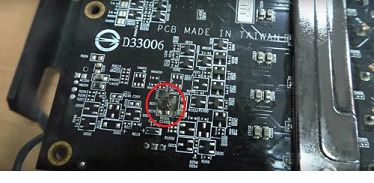
Если так и есть, то это может быть основной проблемой поломки кулера.
Если не вращаются все вентиляторы на видеокарте, то можно прибегнуть к установке новых вентиляторов, сверху имеющихся.
Посмотрите сколько кулеров имеется на вашем оборудовании.
Если их три, то соединяем между собой три рабочих вентилятора, при помощи обычной проволоки.
Блок, которые будет установлен сверху, охлаждает на 30-40% хуже встроенного.

Можно поставить два больших вентилятора, но на практике такая схема охлаждения хуже предыдущей.

Если же у вас всего один вентилятор на видеокарте или только один не работает, то задача упрощается.
Берем один вентилятор и устанавливаем поверх нерабочего.

Что касается установки более мощного вентилятора, то происходит обратный эффект – кулер вырабатывает большой объем воздуха, который не успевает полностью циркулировать.
В таком случае, часть воздуха возвращается обратно, а охлаждение получается хуже.
В случае, с более мощными вентиляторами, необходимо обеспечить выход лишнего объема воздуха.
Только в таком случае будет происходить полноценная циркуляция внутри системы, а значит – охлаждение.
Перед установкой новых вентиляторов, нужно закрепить нижние (встроенные) кулеры.

Делается это для того, чтобы обеспечить проходимость воздуха, а также во избежание возникновения резонанса и посторонних звуков, в процессе охлаждения.
Фиксация достигается при помощи закрепления крыльчатки кулера к основанию.
Делается это при помощи обычной проволоки.

После закрепления, необходимо проверить жесткость фиксации вентилятора.
Установка верхнего кулера должна производиться точно над нижним.
Теперь при помощи проволоки фиксируем новый вентилятор.
Перед тем, как жестко зафиксировать, проверьте точно центрирование вентиляторов.
Стоит отметить, что существует два метода подключения нового кулера: к системе питания (материнская плата) или через разъем крепления molеx.
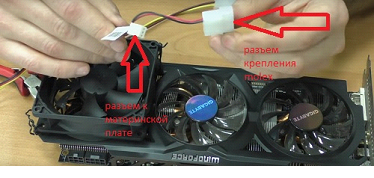
В первом случае, вентилятор может выдавать на порядок меньше оборотов (столько, сколько задано системой).
Во втором, кулер будет выдавать максимальное количество оборотов.
Все вышеуказанные манипуляции делается только в том случае, если у вас видеокарта на гарантии.
Если это не так, то можно просто произвести замена сломанного кулера на новый.
Вращаются вентиляторы после выключения компьютера
Как и включение, завершение работы компьютера проходит в несколько этапов. После нажатия кнопки «Завершение работы» управление электропитанием передаётся системной утилите shutdown.exe, при этом всё ещё работающая Windows проверяет, сессии каких учётных записей открыты и какие сторонние программы запущены и выводит, если считает нужным, соответствующие уведомления. После этого Windows завершает сеанс пользователя и отправляет сообщение всем системным службам предупреждение, а за ним и команду на завершение работы.

Наконец, отправленный системой сигнал ACPI отключает аппаратные узлы, и компьютер полностью завершает свою работу. Это в норме, но так бывает не всегда. Если в работе системы или аппаратуры возникают неполадки, при выключении компьютера пользователь может столкнуться с проблемами, например, когда Windows видимо завершает работу, экран гаснет, но вентиляторы продолжают работать. То есть получается, что компьютер выключается не до конца. Причины подобного поведения могут быть разные, но чаще всего они связаны с неправильной работой устройств, которые вместо того чтобы отключиться, продолжают работать.
Базовые параметры электропитания
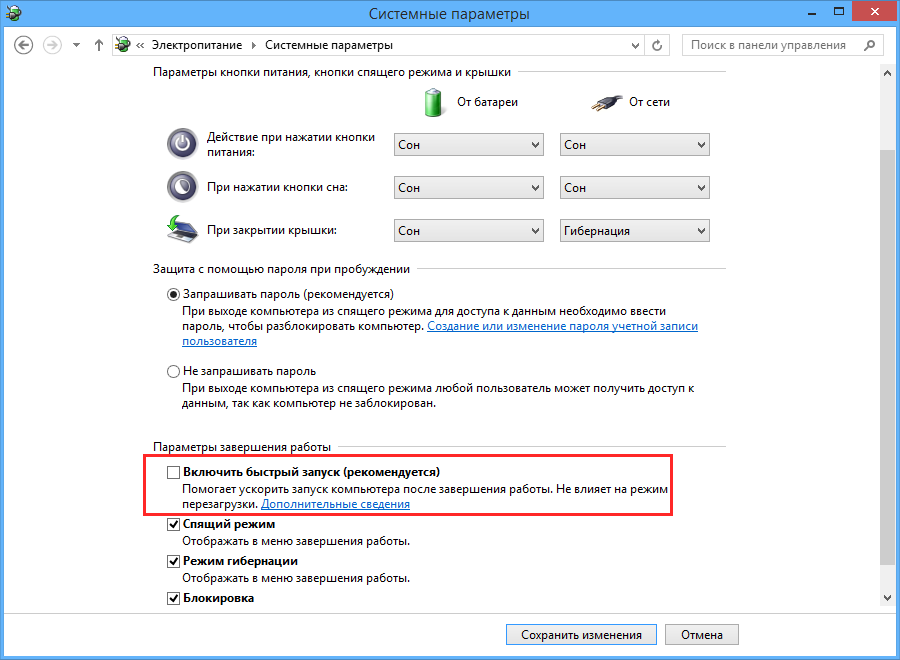
Если вы столкнулись с описанным поведением компьютера, первым делом проверьте работу функции электропитания, возможно, вы имеете дело с последствиями какого-то сбоя. Если вы используете гибернацию или у вас включён быстрый запуск, выполните обычную перезагрузку компьютера, если сбой носит временный характер, перезагрузка устранит его последствия. Можно также на время отключить гибернацию и быстрый запуск и посмотреть, как станет вести себя система.
Параметры электропитания устройств
Описанная неполадка иногда возникает вследствие сбоя настроек электропитания устройств, при этом операционная система не отправляет BIOS положенный сигнал отключения кулеров. Привести эти настройки в норму можно из встроенного диспетчера устройств, но для начала попробуйте выключить компьютер, предварительно отсоединив периферийные устройства. Если компьютер завершит свою работу корректно и полностью, значит проблема кроется в каком-то из внешних устройств, найти которое, полагаем, не составит труда методом исключения.
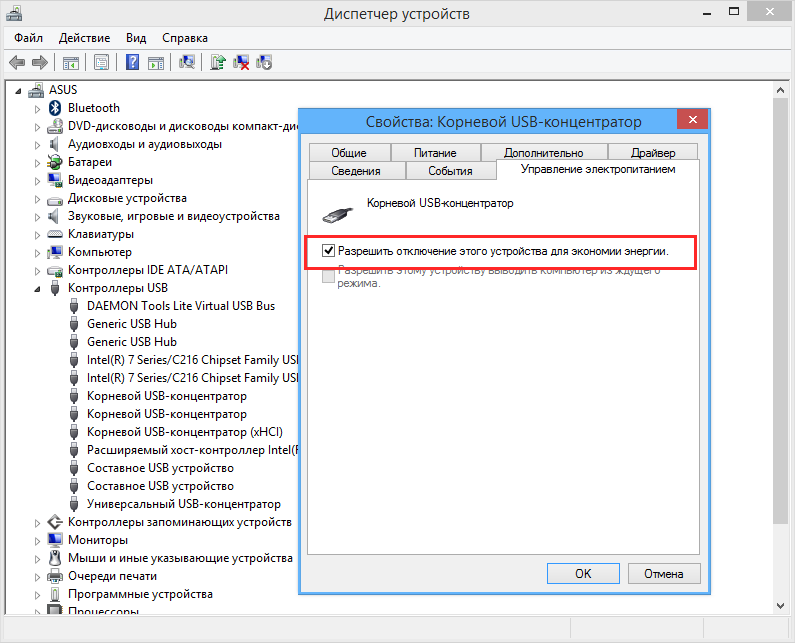
Что касается диспетчера устройств, открываем последний из меню Win + X, включаем в меню «Вид» показ скрытых устройств и первым делом ищем в списке «Хост-контроллеры шины IEEE 1394». Далее открываем его свойства и на вкладке «Управление электропитанием» активируем опцию «Разрешить отключение этого устройства для экономии энергии». Если хост-контроллера шины IEEE 1394 в списке у вас нет, пропустите этот шаг и проверьте состояние настройки экономии энергии для устройств периферии (если опция доступна), USB-концентраторов, сетевых адаптеров и HID-устройств.
Некорректная работа Intel Management Engine Interface
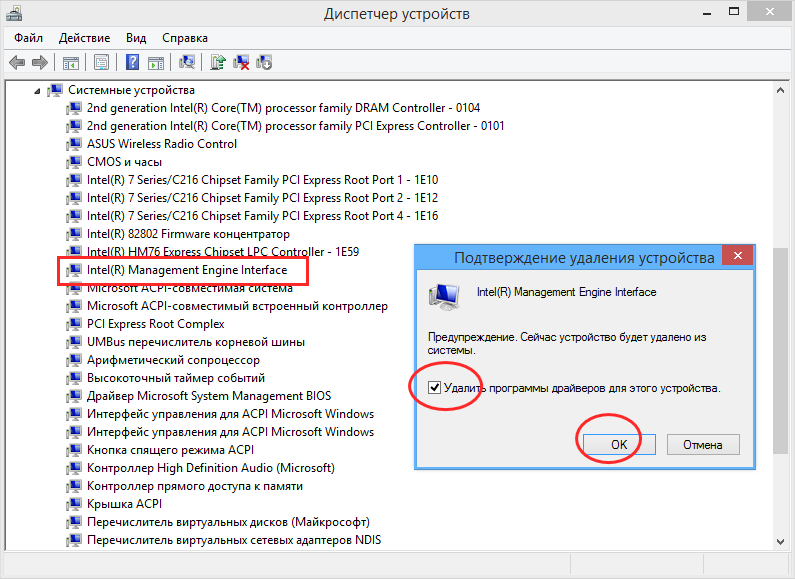
С этой проблемой чаще всего приходится сталкиваться владельцам ноутбуков с интеловскими процессорами. Intel Management Engine Interface — это автономная подсистема, предназначенная, как уверяют разработчики компании Intel, для повышения и оптимизации производительности компьютера. Intel ME имеет такую особенность — она работает даже тогда, когда компьютер выключен и как справедливо замечено, она же может вызывать проблемы с завершением работы компьютера. Устраняется неполадка путём переустановки или обновления драйвера устройства Intel ME.
Скачайте драйвер Intel Management Engine Interface с сайта производителя вашего ноутбука, зайдите в Диспетчер устройств, разверните ветку «Системные устройства», найдите в списке Intel Management Engine Interface и удалите его через контекстное меню, не забыв отметить в диалоговом окошке опцию «Удалить программы драйверов для этого устройства». После этого установите ранее скачанный драйвер и только потом перезагрузите компьютер. Невозможность полностью завершить работу компьютера может быть обусловлена некорректной работой другого программного компонента — Intel Rapid Storage Technology. Если таковой имеется у вас в разделе «Программы и компоненты», удалите его.
Проверьте работу служб
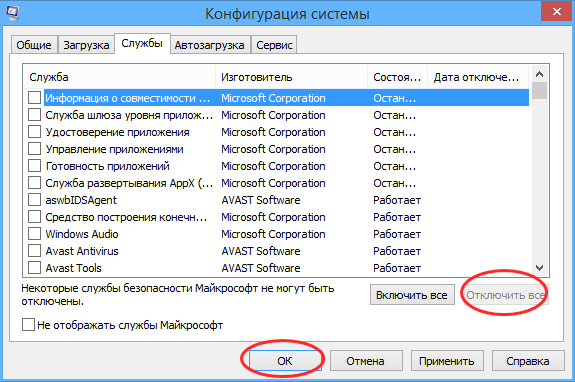
В качестве дополнительной меры можно проверить работу второстепенных драйверов и служб. Для этого с помощью системной утилиты msconfig отключаем все службы и выполняем загрузку операционной системы в безопасном режиме, после чего завершаем работу ПК и смотрим как прошла процедура выключения. Если кулеры отключаются, значит проблема с какой-то из служб. Находим её путём исключения, впрочем, перед тем как прибегать к этому способу, неплохо будет проанализировать системный журнал, возможно, в нём вы найдёте указание на процесс или устройство, которое препятствует нормальному завершению работы системы.
Аппаратные проблемы
Если приведённые выше способы так и не дали положительного результата, искать источник проблемы придётся, скорее всего, в железе. А тут же причиной может быть всё, что угодно, начиная от жёсткого диска и заканчивая материнской платой. Без специального оборудования провести диагностику узлов в домашних условиях вряд будет возможно, но ничто не мешает вам осмотреть их на предмет видимых повреждений, в частности, проверить состояние конденсаторов, не вздулись ли они. Особое внимание следует уделить блоку питания, так как избыточная мощность теоретически может привести с рассмотренной проблеме.
Не крутится кулер на видеокарте

Все видеокарты в основном комплектуются воздушной системой охлаждения, в которых кулер может крутиться с разной скоростью в зависимости от перегрева видеокарты. Работа кулера сопровождается соответствующим шумом и когда не крутится кулер на видеокарте, это становится заметно. А если и не заметно сначала, то станет заметно, когда компьютер выключится по защите из-за перегрева. Далее мы попробуем разобраться в возможных причинах, почему не работает кулер на видеокарте, и рассмотрим, как это можно исправить.
Кулер на видеокарте должен работать на минимальных оборотах, т.е. примерно 40% от максимума, когда видеокарта не нагружена и практически не греется. По мере повышения температуры графического процессора начинают расти и обороты вентилятора. Очень редко, но все же можно встретить видеокарты, на которых вентилятор не крутиться, пока температура графического процессора не достигнет уровня примерно 50 градусов по Цельсию. Чтобы убедиться, что вентилятор работает, достаточно просто нагрузить видеокарту включив программу мониторинга и отслеживая происходящее. Если вентилятор включается, и температура видеокарты не превышает нормальные для нее значения, примерно 65 градусов по Цельсию или максимум 85 градусов по Цельсию, то в принципе все нормально.
Но все же желательно провести дополнительное тестирование, так как скорость вращения кулера должна плавно регулироваться. Можно установить программу для управления вентилятором видеокарты и принудительно заставить его вращаться на заданных оборотах. Если на малых оборотах он не хочет вращаться, можно попробовать раскрутить его пальцем. Если он немного покрутится и остановится, то значит у него засохла смазка и из-за сильного трения он запускается только на максимальных оборотах. Но когда пересыхает смазка, дешевые вентиляторы без подшипников могут издавать противный свист некоторое время после старта.
Пересохший кулер на видеокарте довольно просто реанимировать. Его нужно просто смазать. Для этого придется немного разобрать видеокарту, так как для смазывания вентилятора необходимо добраться до его задней части. У большинства вентиляторов сзади под наклейкой имеется отверстие, куда можно капнуть масло, а затем разработать вентилятор потолкав его и покрутив в разные стороны.

Иногда встречаются вентиляторы, у которых под наклейкой нет отверстия и масло залить некуда. В таких случаях некоторые рекомендуют аккуратно просверлить отверстие, в которое потом капать масло шприцом. Но, уже неоднократно проверено, что лопасти в таких вентиляторах крепятся на защелках. Если за лопасти потянуть с усилием, они отстегнуться со щелчком. После этого уже будет куда капнуть масло для смазывания вентилятора. Устанавливается все обратно также просто, нужно вставлять до щелчка, и все как правило исправно работает.

Если смазывание вентилятора видеокарты не решает проблему, скорее всего неисправность в электронных компонентах кулера, которые расположены на плате под лопастями. Такой вентилятор просто подлежит замене, так как ремонтировать его не выгодно.











